キーエディターでの打ち込み Cubase 使い方
Cubaseでドラムを打ち込む
打ち込みの基本操作

- 1_鉛筆ツールを選択
- 2_音を入力したい箇所をクリック
- 3_入力を間違えた場合はその音を選択しDeleteキー
上記はこの様なサウンドになります。
※ドラムの打ち込みには音の長さの概念が無いため、音の長さは気にする必要はありません
ドラムの鍵盤配列
ドラムは鍵盤の場所によって鳴る各キットが決まっています。
覚えるのが大変そうですが、作業をしている間にすぐ覚える事ができるでしょう。
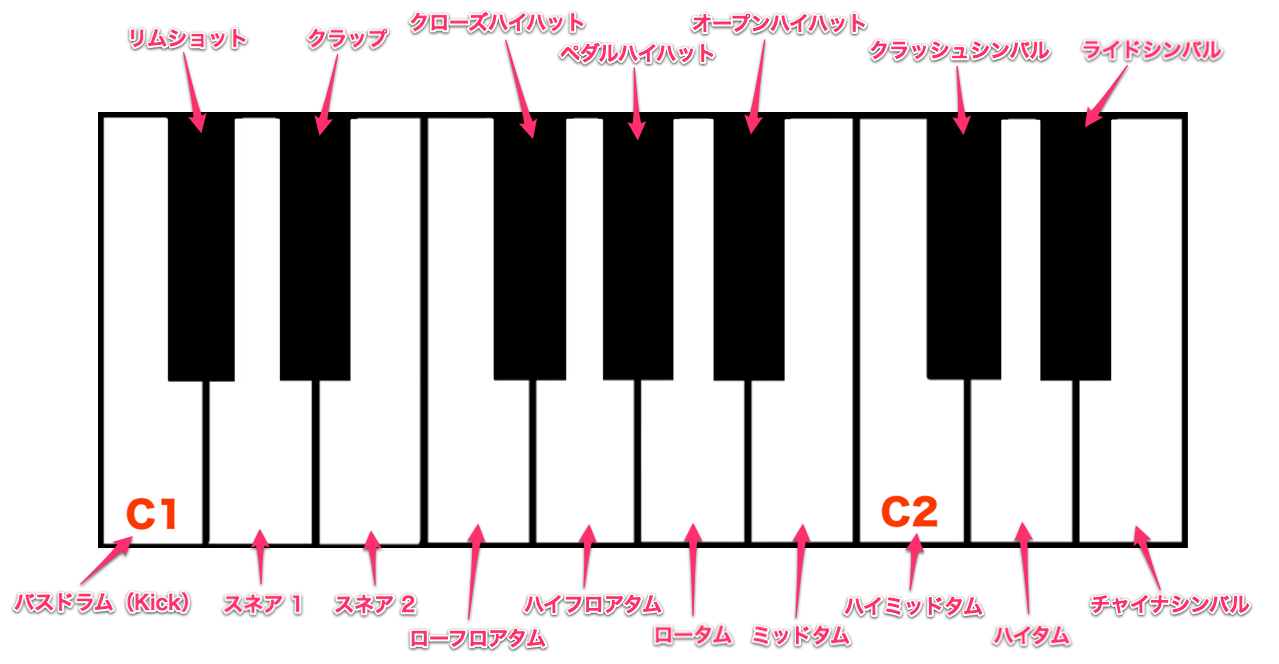
ドラムマップを使用して打ち込む方法もあります。
キーエディタ上に各キット名が表示されます。
ドラムの打ち込み
実際にドラムを打ち込む流れをご確認いただけます。
※「GarageBand」にて解説を行っていますが、基本概念は同様となります。
ドラムパターンの編集
打ち込んだドラムを編集する作業をご確認いただけます。
※「GarageBand」にて解説を行っていますが、基本概念は同様となります。
ピアノなどの音程楽器を打ち込む
基本的な打ち込み方はドラムと同様ですが、
音程楽器には音の長さという重要な概念があります。
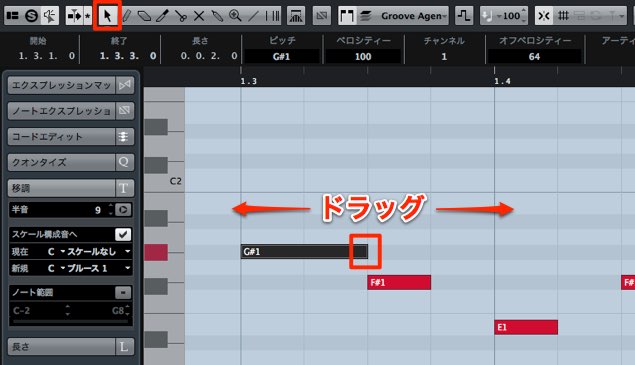
※音の長さはノートの端をドラッグすることで変更できます。
下記のように音の長さで楽曲の聴こえ方が変わります。
楽曲の雰囲気に大きく影響するため、理想の長さを見つけてください
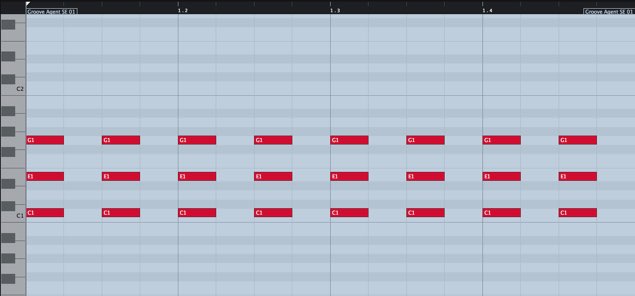

音符の長さと連符の基本について
実際のピアノ打ち込みやテクニック
- 11_ピアノアレンジ メロディの打ち込み
- 22_ピアノアレンジ 適正ベロシティ
- 33_ピアノアレンジ コード付け
- 44_ピアノアレンジ 音の長さとベロシティ 実践編
- 55_ピアノアレンジ コードに対する左手のアレンジのアプローチ
- 66_ピアノアレンジ 左手のアプローチ2/右手のアレンジ
ベースの打ち込み
ピアノと同様に、音程、音の長さを意識し、ベースを打ち込んでいきます。
※「GarageBand」にて解説を行っていますが、基本概念は同様となります。
音の強弱をつけるベロシティ
音楽表現には欠かすことできない音の強弱です。
この強弱のことをMIDIでは「ベロシティ」と呼びます。
「キーエディタ」の書き込みに「ベロシティ調整」を加えてみましょう。
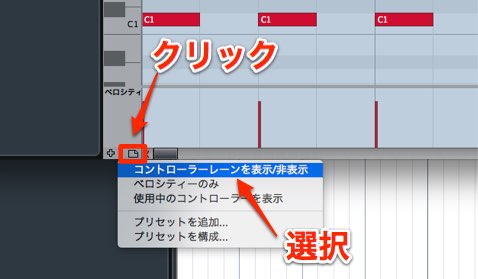
「キーエディタ」の赤囲み部分をクリックし「コントローラーレーン」を表示させます。

全て一定のベロシティを調整します。
赤囲みのベロシティ部分を「ドラッグ」で書いていきます。
サウンドも確認してみましょう
変更前
変更後
このように差が出ます。
このような記事も読まれています

打ち込んだMIDIノートが演奏されない Cubase
打ち込んだはずのMIDIノートが鳴らない。。そのようなトラブルシューティングを解説していきます。
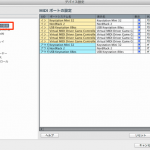
MIDIキーボードが反応しない Cubase
せっかくMIDIキーボードを用意したのに、Cubaseで認識されていない。。。ここではその問題を解決していきましょう。
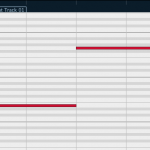
MIDIノートを書き込んだ際にサウンドが鳴らない Cubase
「鉛筆ツール」を使用し打ち込んだMIDIサウンドがプレビューできない。作業効率を考えると、かなり痛い症状です。ここではその解決方法を記載していきます。
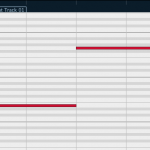
キーエディタで他トラックのサウンドが鳴らない Cubase
「キーエディタ」を開くと、他トラックのサウンドが鳴らない。。ここではその解決方法を記載していきます。
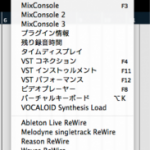
ブツブツとしたノイズ・再生が止まる Cubase
制作中に「ノイズ」「音の途切れ」「再生が行えない」などの症状に遭遇することがあります。これは「CPU使用率」が高くなってきた際に起こる典型的な挙動です。ここではその解決方法を記載していきます。

鍵盤を押しただけでノートがレコーディングされてしまう Cubase
MIDIの打ち込み時、MIDIキーボードを押しただけで、そのノートが記録されてしまう。そのような場合の対処方法です。

















